Cara Backup App di Android Panduan Lengkap
Metode Backup Aplikasi Android Secara Manual

Nggak mau kehilangan data aplikasi penting di Android? Tenang, backup manual bisa jadi solusi! Meskipun terlihat lebih ribet dibanding metode otomatis, backup manual memberikan kontrol penuh atas prosesnya. Artikel ini akan memandu kamu langkah demi langkah untuk mengamankan aplikasi kesayangan, mulai dari game berat hingga aplikasi produktivitas. Siap-siap jaga data kamu tetap aman!
Backup Aplikasi Android Menggunakan Google Drive
Google Drive adalah solusi praktis untuk backup aplikasi Android. Fitur ini terintegrasi langsung dengan sistem Android, sehingga prosesnya mudah dan cepat. Berikut langkah-langkahnya:
- Pastikan perangkat Android terhubung ke internet dan akun Google sudah login.
- Buka menu Setelan (Settings) di HP Android kamu.
- Cari dan pilih menu Sistem, lalu pilih Backup.
- Aktifkan opsi Backup ke Google Drive. Kamu bisa memilih frekuensi backup, misalnya setiap hari atau mingguan.
- Pastikan aplikasi yang ingin di-backup sudah terinstal dan memiliki data yang ingin disimpan.
- Proses backup akan berjalan otomatis di latar belakang. Perhatikan penggunaan data internet selama proses backup berlangsung.
Dengan mengaktifkan fitur ini, Google Drive secara otomatis akan menyimpan data aplikasi dan pengaturan kamu, sehingga kamu bisa mengembalikannya jika terjadi sesuatu pada perangkat.
Memindahkan Data Aplikasi ke Kartu SD
Metode ini cocok untuk memindahkan data aplikasi berukuran besar, seperti game, ke kartu SD eksternal untuk menghemat ruang penyimpanan internal. Perlu diingat, tidak semua aplikasi mendukung pemindahan data ke kartu SD.
- Pastikan kamu memiliki kartu SD yang terpasang dan terdeteksi dengan baik di perangkat Android.
- Buka menu Setelan (Settings).
- Cari menu Aplikasi atau Pengelola Aplikasi.
- Pilih aplikasi yang ingin dipindahkan datanya.
- Cari opsi Ubah lokasi penyimpanan atau yang serupa. Opsi ini mungkin tidak tersedia untuk semua aplikasi.
- Pilih kartu SD sebagai lokasi penyimpanan data aplikasi.
Setelah dipindahkan, data aplikasi akan tersimpan di kartu SD. Namun, perlu diingat bahwa aplikasi itu sendiri tetap terinstal di memori internal.
Perbandingan Metode Backup Manual dan Otomatis
| Metode | Keunggulan | Kekurangan | Catatan |
|---|---|---|---|
| Backup Manual (Google Drive) | Kontrol penuh atas proses backup, fleksibel dalam memilih aplikasi yang di-backup. | Membutuhkan koneksi internet yang stabil, proses backup bisa memakan waktu. | Cocok untuk aplikasi penting dan data yang sensitif. |
| Backup Otomatis (Google Drive) | Otomatis dan praktis, tidak perlu intervensi manual. | Menggunakan kuota data internet, mungkin tidak semua aplikasi didukung. | Ideal untuk aplikasi yang sering diperbarui dan data yang tidak terlalu sensitif. |
| Pindah Data ke Kartu SD | Menghemat ruang penyimpanan internal, cocok untuk aplikasi berukuran besar. | Tidak semua aplikasi mendukung, kecepatan akses data mungkin lebih lambat. | Solusi sementara untuk mengelola ruang penyimpanan, bukan backup sesungguhnya. |
Potensi Masalah dan Solusi Backup Manual
Selama proses backup manual, beberapa masalah mungkin terjadi. Berikut beberapa potensi masalah dan solusinya:
- Masalah: Koneksi internet terputus saat backup. Solusi: Pastikan koneksi internet stabil sebelum memulai backup dan hindari aktivitas yang menggunakan banyak data selama proses berlangsung.
- Masalah: Ruang penyimpanan Google Drive penuh. Solusi: Hapus data yang tidak penting di Google Drive atau berlangganan paket penyimpanan yang lebih besar.
- Masalah: Aplikasi tidak mendukung pemindahan data ke kartu SD. Solusi: Gunakan metode backup lain, seperti Google Drive.
Contoh Skenario Backup Aplikasi Manual untuk Game Berukuran Besar
Bayangkan kamu memiliki game RPG berukuran 5GB. Untuk mengamankan data game tersebut, kamu bisa menggunakan kombinasi metode manual. Pertama, backup data game ke Google Drive untuk mengamankan progress dan pengaturan. Kedua, pindahkan file instalasi game ke kartu SD untuk menghemat ruang penyimpanan internal. Dengan cara ini, kamu mengamankan data game dan mengoptimalkan ruang penyimpanan.
Menggunakan Aplikasi Pihak Ketiga untuk Backup Aplikasi
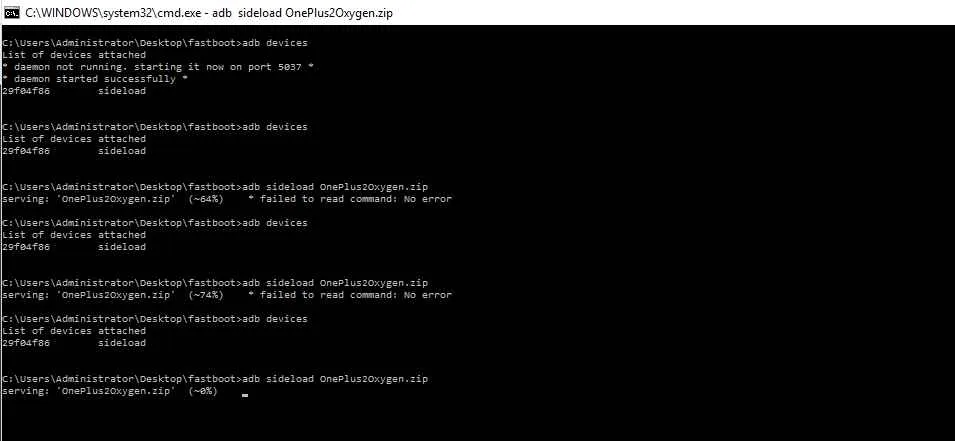
Nggak cuma mengandalkan fitur bawaan Android, kamu juga bisa lho memanfaatkan aplikasi pihak ketiga untuk backup aplikasi. Aplikasi-aplikasi ini seringkali menawarkan fitur yang lebih lengkap dan fleksibel, membantu kamu menjaga koleksi aplikasi dan datanya tetap aman. Pilihannya beragam, jadi pastikan kamu memilih yang tepat sesuai kebutuhan dan tentunya keamanan datamu!
Aplikasi Pihak Ketiga Populer untuk Backup Aplikasi Android
Ada beberapa aplikasi populer yang bisa kamu andalkan untuk backup aplikasi Android. Masing-masing menawarkan fitur unggulan yang berbeda, sehingga kamu bisa memilih sesuai preferensi. Berikut beberapa contohnya:
- Titanium Backup: Aplikasi ini dikenal sebagai salah satu yang paling powerful, menawarkan fitur backup dan restore aplikasi, data, serta sistem. Fitur unggulannya termasuk kemampuan untuk memindahkan aplikasi ke kartu SD dan melakukan batch processing untuk backup banyak aplikasi sekaligus. Namun, aplikasi ini memerlukan akses root.
- HELIUM – App Sync and Backup: Lebih user-friendly dibanding Titanium Backup, Helium menawarkan kemudahan dalam backup dan restore aplikasi tanpa perlu root. Kamu bisa backup aplikasi ke layanan cloud seperti Dropbox atau Google Drive, menambah lapisan keamanan ekstra.
- Super Backup & Restore: Aplikasi ini menawarkan antarmuka yang sederhana dan intuitif. Fitur utamanya meliputi backup aplikasi, data aplikasi, SMS, kontak, dan riwayat panggilan. Super Backup & Restore juga mendukung backup ke layanan cloud.
Perbandingan Tiga Aplikasi Backup Terpopuler
Membandingkan ketiga aplikasi di atas, kita bisa melihat perbedaannya dari segi antarmuka pengguna, fitur, dan keamanan data. Titanium Backup menawarkan fitur terlengkap tetapi membutuhkan akses root dan antarmuka yang mungkin kurang user-friendly bagi pemula. Helium lebih mudah digunakan dan tidak memerlukan root, sementara Super Backup & Restore menawarkan solusi yang simpel dan fokus pada backup data inti.
| Fitur | Titanium Backup | HELIUM | Super Backup & Restore |
|---|---|---|---|
| Antarmuka | Cukup kompleks | User-friendly | Sederhana dan intuitif |
| Fitur Backup | Aplikasi, data, sistem (butuhkan root) | Aplikasi, data (tanpa root) | Aplikasi, data aplikasi, SMS, kontak, riwayat panggilan |
| Keamanan Data | Tinggi (dengan enkripsi), tetapi bergantung pada konfigurasi pengguna | Tinggi (dukungan cloud storage), bergantung pada keamanan provider cloud | Sedang (tergantung pada pengaturan backup dan keamanan perangkat) |
Langkah-Langkah Backup Aplikasi Menggunakan Helium
Berikut langkah-langkah backup aplikasi menggunakan Helium:
- Instal aplikasi Helium di perangkat Android Anda.
- Ikuti petunjuk di aplikasi untuk menghubungkan perangkat Anda ke komputer melalui USB debugging (jika diperlukan).
- Pilih aplikasi yang ingin Anda backup.
- Pilih lokasi penyimpanan backup, misalnya Dropbox atau Google Drive.
- Tunggu proses backup selesai.
Peringatan! Saat menggunakan aplikasi pihak ketiga untuk backup data, selalu pastikan aplikasi tersebut terpercaya dan memiliki reputasi baik. Perhatikan izin akses yang diminta dan jangan pernah memberikan akses yang berlebihan. Enkripsi data sangat disarankan untuk menjaga keamanan informasi pribadi Anda.
Memilih Aplikasi Backup yang Aman dan Terpercaya
Memilih aplikasi backup yang aman dan terpercaya sangat penting untuk melindungi data Anda. Pertimbangkan beberapa hal berikut:
- Ulasan dan reputasi: Periksa ulasan pengguna di Google Play Store atau sumber terpercaya lainnya.
- Izin akses: Pastikan aplikasi hanya meminta izin yang diperlukan untuk melakukan backup.
- Enkripsi data: Pilih aplikasi yang menawarkan enkripsi untuk melindungi data Anda dari akses yang tidak sah.
- Dukungan cloud storage: Memilih aplikasi yang mendukung penyimpanan cloud dapat memberikan lapisan keamanan tambahan.
- Developer yang dikenal: Pilih aplikasi dari developer yang dikenal dan memiliki reputasi baik.
Backup dan Restore Aplikasi Melalui Komputer
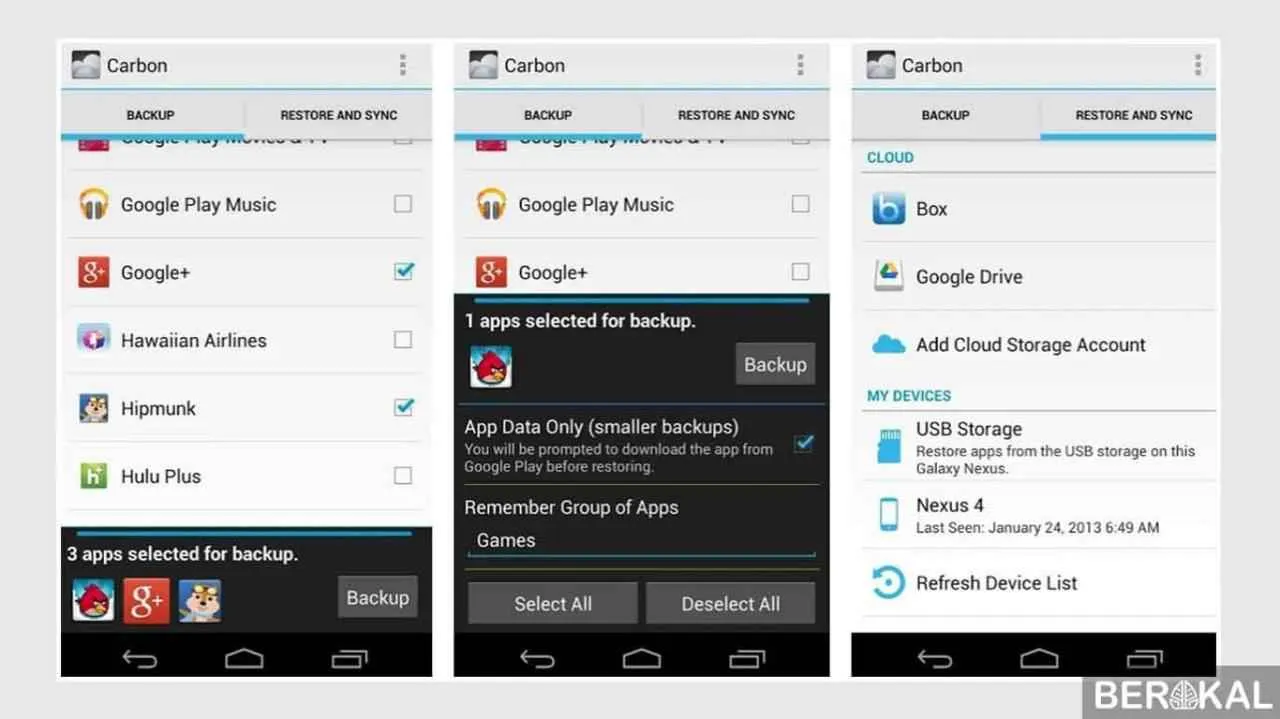
Nggak cuma lewat Google Drive atau layanan cloud lainnya, kamu juga bisa kok backup dan restore aplikasi Android lewat komputer! Metode ini, meskipun terlihat sedikit lebih techy, menawarkan kontrol yang lebih besar dan bisa jadi solusi jitu kalau kamu lagi bermasalah dengan penyimpanan cloud atau ingin backup aplikasi secara lebih komprehensif. Salah satu caranya adalah dengan memanfaatkan ADB (Android Debug Bridge).
Cara Backup Aplikasi Android ke Komputer Menggunakan ADB
ADB adalah tool baris perintah yang memungkinkan kamu berinteraksi langsung dengan perangkat Android. Proses backup aplikasi dengan ADB mungkin terlihat rumit awalnya, tapi sebenarnya cukup straightforward jika kamu mengikuti langkah-langkahnya dengan teliti. Bayangkan prosesnya seperti memindahkan file penting dari ponsel ke hard drive eksternal, tapi lebih terstruktur dan otomatis.
- Pastikan USB Debugging diaktifkan di pengaturan developer ponsel Android kamu. Ini memungkinkan ADB terhubung dan berkomunikasi dengan perangkat.
- Unduh dan instal Android SDK Platform-Tools. Ini berisi ADB dan berbagai tool lain yang berguna untuk pengembangan Android, tapi kita hanya perlu ADB untuk proses ini.
- Hubungkan ponsel Android ke komputer menggunakan kabel USB. Pastikan koneksi terdeteksi dengan benar.
- Buka jendela command prompt atau terminal di folder tempat kamu mengekstrak Android SDK Platform-Tools. Ketik perintah
adb devicesuntuk memastikan perangkat terhubung dan terdaftar. - Ketik perintah
adb backup -f C:\path\to\backup\mybackup.ab -apk -shared -system -obb -all. GantiC:\path\to\backup\mybackup.abdengan lokasi dan nama file backup yang kamu inginkan. Opsi-apkakan backup aplikasi,-shareddata aplikasi yang tersimpan di penyimpanan internal,-systemdata sistem (hati-hati dengan ini!),-obbdata OBB (untuk game berukuran besar), dan-allmencakup semua jenis data. - Proses backup akan dimulai. Lama prosesnya bergantung pada jumlah aplikasi dan ukuran data yang di-backup.
Ilustrasi proses transfer data aplikasi: Bayangkan sebuah pipa yang menghubungkan ponselmu (sumber data) dengan komputer (tujuan data). Perintah ADB seperti kran yang membuka aliran data aplikasi dan datanya, mengalir melalui kabel USB (pipa), dan tersimpan rapi dalam file backup (wadah penyimpanan di komputer) dalam format .ab.
Cara Restore Aplikasi Android dari Komputer Menggunakan ADB
Setelah berhasil melakukan backup, mengembalikan aplikasi juga cukup mudah. Proses ini akan mengembalikan aplikasi dan datanya ke kondisi sebelum backup dilakukan. Pastikan kamu telah melakukan backup yang benar dan lengkap sebelumnya.
- Hubungkan ponsel Android ke komputer melalui kabel USB.
- Buka jendela command prompt atau terminal di folder Android SDK Platform-Tools.
- Ketik perintah
adb restore C:\path\to\backup\mybackup.ab. GantiC:\path\to\backup\mybackup.abdengan path file backup kamu. - Konfirmasikan proses restore pada ponsel Android. Ponsel akan meminta izin untuk mengembalikan data.
- Proses restore akan berjalan. Lama proses bergantung pada ukuran file backup.
Risiko dan Keuntungan Backup Aplikasi Melalui Komputer
Metode ini menawarkan keuntungan dan risiko yang perlu dipertimbangkan. Keuntungan utamanya adalah kontrol yang lebih besar atas proses backup dan restore, serta fleksibilitas dalam memilih data yang ingin di-backup. Namun, risikonya terletak pada kemungkinan kesalahan perintah ADB yang dapat merusak data, dan kebutuhan pengetahuan teknis dasar untuk menggunakan ADB.
- Keuntungan: Kontrol penuh atas proses backup dan restore, backup data yang lebih komprehensif.
- Risiko: Kemungkinan kesalahan perintah ADB, memerlukan pengetahuan teknis dasar.
Poin Penting Saat Menggunakan ADB untuk Backup dan Restore Aplikasi
Beberapa hal penting perlu diperhatikan agar proses backup dan restore berjalan lancar dan aman.
- Pastikan USB debugging diaktifkan di ponsel.
- Gunakan perintah ADB dengan benar dan hati-hati. Kesalahan kecil dapat berakibat fatal.
- Pastikan komputer dan ponsel terhubung dengan baik.
- Simpan file backup di tempat yang aman.
- Lakukan backup secara berkala untuk mencegah kehilangan data.
Pertimbangan Khusus untuk Berbagai Jenis Aplikasi
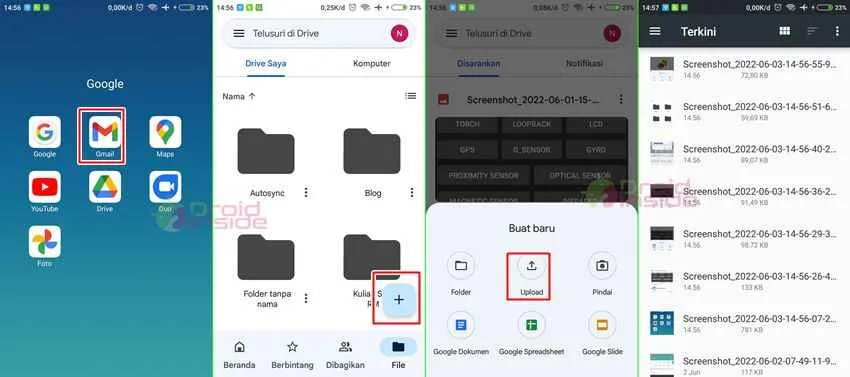
Nah, setelah kita bahas cara backup aplikasi Android secara umum, sekarang saatnya kita masuk ke detail yang lebih spesifik. Backup aplikasi ternyata nggak sesederhana kelihatannya, lho! Ada beberapa pertimbangan khusus yang perlu kamu perhatikan, tergantung jenis aplikasi yang ingin kamu backup. Dari aplikasi sistem bawaan hingga aplikasi pihak ketiga dengan data sensitif, semuanya punya tantangan tersendiri.
Proses backup ini juga bergantung pada jenis aplikasi dan bagaimana cara kerjanya. Aplikasi sistem mungkin punya cara backup yang berbeda dengan aplikasi yang terhubung ke cloud. So, simak baik-baik penjelasan berikut ini agar proses backup aplikasi kamu berjalan lancar dan aman!
Perbedaan Metode Backup Aplikasi Sistem dan Pihak Ketiga
Aplikasi sistem, seperti Google Chrome atau aplikasi kamera bawaan, biasanya terintegrasi erat dengan sistem operasi Android. Membackup aplikasi ini seringkali tercakup dalam backup sistem secara keseluruhan. Metode yang paling umum adalah melalui fitur backup dan restore bawaan Android atau melalui software pihak ketiga yang dirancang khusus untuk backup sistem. Sementara itu, aplikasi pihak ketiga yang kamu unduh dari Google Play Store, biasanya bisa di-backup datanya secara terpisah melalui fitur backup internal aplikasi itu sendiri atau melalui metode manual seperti memindahkan file data aplikasi.
Tantangan Backup Aplikasi Terhubung Akun Online
Aplikasi yang terhubung dengan akun online, seperti Gmail, Instagram, atau Facebook, menyimpan sebagian besar datanya di server mereka. Membackup aplikasi ini berarti kamu perlu memastikan data di server tersebut tetap aman. Metode backup standar mungkin tidak cukup untuk aplikasi jenis ini. Cara terbaik adalah dengan memastikan akun online kamu aman dengan password yang kuat dan verifikasi dua faktor. Jangan lupa untuk rutin cek pengaturan backup dan sinkronisasi data di dalam aplikasi itu sendiri.
Backup Aplikasi dengan Data Sensitif
Aplikasi perbankan, aplikasi kesehatan, atau aplikasi yang menyimpan informasi pribadi lainnya memerlukan perhatian ekstra dalam proses backup. Data sensitif ini harus diproteksi dengan baik agar tidak jatuh ke tangan yang salah. Pastikan kamu menggunakan metode backup yang terenkripsi, misalnya dengan menggunakan aplikasi backup yang memiliki fitur enkripsi end-to-end. Simpan file backup di tempat yang aman dan akses terbatas, misalnya dengan password yang kuat dan hanya disimpan di perangkat yang aman.
Backup Aplikasi yang Memerlukan Akses Root
Beberapa metode backup aplikasi mungkin memerlukan akses root ke perangkat Android kamu. Akses root memberikan kontrol penuh atas sistem operasi, memungkinkan backup yang lebih komprehensif. Namun, akses root juga bisa meningkatkan risiko keamanan jika tidak dilakukan dengan hati-hati. Hanya lakukan rooting jika kamu benar-benar paham risikonya dan menggunakan metode yang terpercaya. Salah satu alternatifnya adalah menggunakan aplikasi backup yang tidak memerlukan akses root, meskipun fiturnya mungkin lebih terbatas.
Tips tambahan: Selalu periksa reputasi aplikasi backup yang kamu gunakan. Pastikan aplikasi tersebut memiliki rating dan review yang baik dan dari pengembang yang terpercaya. Jangan pernah memberikan akses penuh ke aplikasi yang mencurigakan. Rajin update aplikasi dan sistem operasi Android kamu untuk mendapatkan patch keamanan terbaru.
Mengatasi Masalah Umum Saat Backup Aplikasi
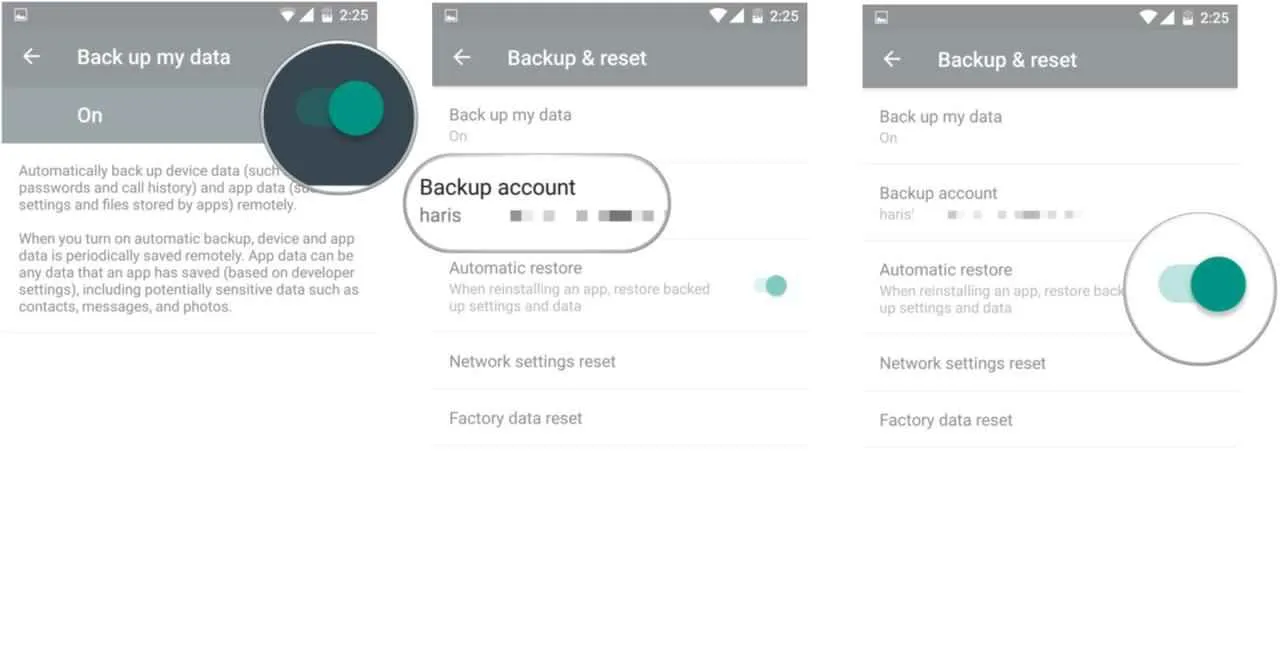
Backup aplikasi Android, terdengar mudah, kan? Tapi, perjalanan menuju data aman terkadang dihiasi kendala teknis yang bikin kepala pusing. Dari koneksi internet yang lemot sampai memori penuh, berbagai masalah bisa menghadang. Tenang, kali ini kita bahas tuntas cara mengatasi masalah umum saat backup aplikasi Android, jadi kamu nggak perlu panik lagi!
Kesalahan Koneksi Internet
Masalah koneksi internet adalah biang keladi utama kegagalan backup. Proses backup membutuhkan koneksi yang stabil untuk mengunggah data ke cloud. Koneksi yang buruk atau terputus-putus akan menyebabkan proses terhenti dan muncul pesan error. Pastikan kamu terhubung ke jaringan Wi-Fi yang stabil atau memiliki kuota data yang cukup. Jika masih error, coba restart router atau modem internetmu. Kadang, masalah sederhana ini bisa jadi solusi ampuh!
Ruang Penyimpanan Penuh
Penyimpanan internal atau eksternal yang penuh juga bisa menghambat proses backup. Aplikasi dan data yang tersimpan membutuhkan ruang yang cukup untuk proses backup. Sebelum memulai backup, cek ruang penyimpanan yang tersedia. Hapus aplikasi atau file yang tidak terpakai untuk menambah ruang kosong. Jika ruang penyimpanan sudah penuh, backup mungkin gagal atau hanya sebagian data yang tersimpan. Jangan sampai gara-gara memori penuh, data pentingmu hilang!
Kegagalan Backup Akibat Error Sistem
Terkadang, kegagalan backup disebabkan oleh error sistem di perangkat Androidmu. Ini bisa berupa bug pada sistem operasi atau masalah pada aplikasi backup itu sendiri. Cobalah restart perangkatmu. Jika masalah berlanjut, perbarui sistem operasi Android ke versi terbaru. Pastikan juga aplikasi backup yang kamu gunakan sudah diperbarui ke versi terbaru. Kadang, update kecil bisa menyelesaikan masalah besar, lho!
Pertanyaan Umum Seputar Backup Aplikasi Android
Berikut beberapa pertanyaan umum yang sering muncul seputar backup aplikasi Android dan jawabannya:
- Apakah semua aplikasi bisa di-backup? Tidak semua aplikasi mendukung fitur backup. Beberapa aplikasi mungkin menyimpan data di server mereka sendiri, sehingga tidak perlu backup manual.
- Bagaimana jika saya lupa password akun Google? Jika lupa password akun Google, kamu bisa meresetnya melalui situs web Google. Pastikan kamu memiliki akses ke email pemulihan atau nomor telepon yang terdaftar.
- Berapa lama proses backup aplikasi? Lama proses backup tergantung pada ukuran aplikasi dan koneksi internet. Proses backup bisa memakan waktu beberapa menit hingga beberapa jam.
- Apakah backup aplikasi aman? Ya, selama kamu menggunakan metode backup yang aman dan terpercaya, seperti Google Drive atau layanan cloud lainnya, data aplikasi kamu relatif aman.
Langkah-langkah Troubleshooting Error Backup
Berikut langkah-langkah yang bisa kamu coba jika mengalami error saat backup aplikasi:
- Periksa koneksi internet.
- Hapus cache dan data aplikasi backup.
- Bersihkan ruang penyimpanan.
- Restart perangkat Android.
- Perbarui sistem operasi dan aplikasi backup.
- Coba gunakan metode backup alternatif.
Ilustrasi Pesan Error dan Cara Mengatasinya
Berikut beberapa contoh pesan error yang umum terjadi saat backup aplikasi dan cara mengatasinya:
| Pesan Error | Solusi |
|---|---|
| “Tidak cukup ruang penyimpanan” | Hapus file yang tidak terpakai atau gunakan penyimpanan cloud. |
| “Koneksi internet terputus” | Periksa koneksi internet dan coba lagi. |
| “Error saat backup aplikasi” | Restart perangkat, perbarui aplikasi, atau coba metode backup lain. |
Terakhir
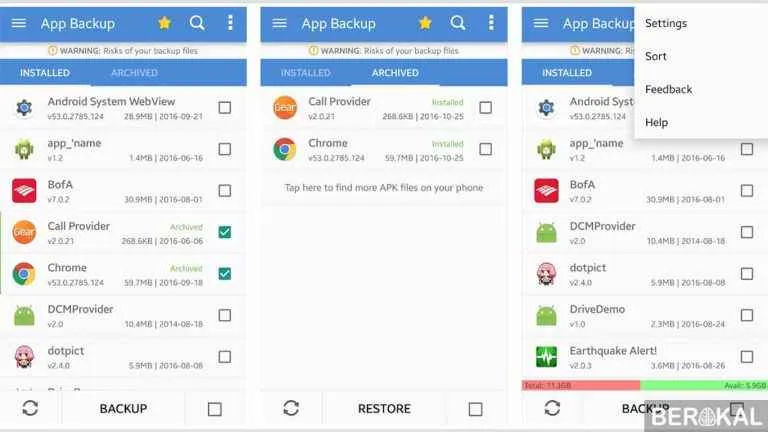
Nah, sekarang kamu udah punya bekal lengkap untuk mengamankan aplikasi Android-mu! Pilih metode yang paling sesuai dengan kebutuhan dan tingkat kenyamananmu. Ingat, mencegah lebih baik daripada mengobati. Dengan melakukan backup secara berkala, kamu bisa tidur nyenyak tanpa takut kehilangan data berharga. Selamat mencoba dan semoga data aplikasi kamu selalu aman!


What's Your Reaction?
-
0
 Like
Like -
0
 Dislike
Dislike -
0
 Funny
Funny -
0
 Angry
Angry -
0
 Sad
Sad -
0
 Wow
Wow








